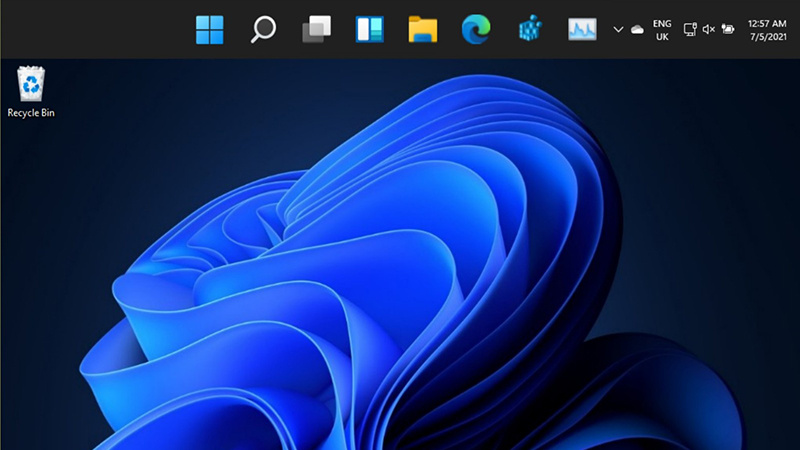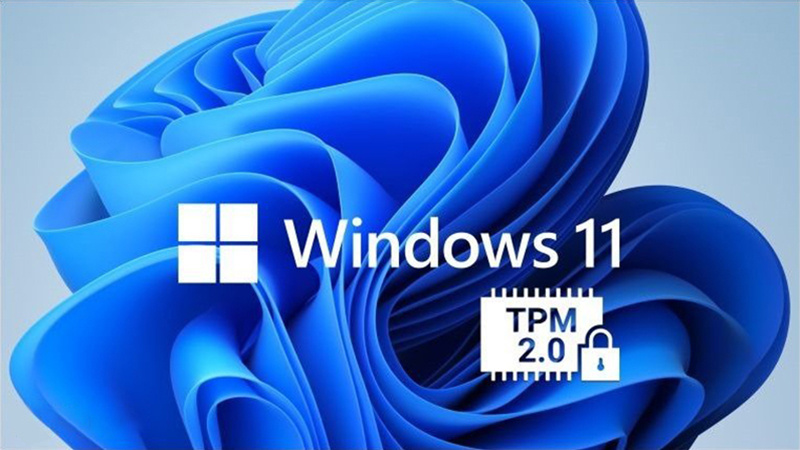Win11删除的文件还能恢复吗 Win11恢复删除的文件
时间:2024-01-16 来源:萝卜家园官网
大家在操作电脑的时候,会不会一不小心删除重要的文件,想要恢复但是不知道怎么操作。下面小编就给大家介绍一款文件恢复工具DiskGenius,帮助用户快速轻松地恢复想要的文件。
第一步:运行DiskGenius软件。
先在电脑上下载DiskGenius,软件下载后是个压缩包,需要解压缩后运行软件,双击DiskGenius应用程序即可打开软件。如果不解压缩,软件的某些功能将无法正常使用。

第二步:选择需要恢复文件的分区,然后点击工具栏上的“恢复文件”按钮。
首先,需要确定丢失的数据的盘可以在软件中显示。如果软件中不显示磁盘,可以尝试重新连接一下;若依然无法识别,则很有可能是磁盘出现了物理故障,那样的话软件就无法进行恢复,需要联系在线客服咨询解决方案。
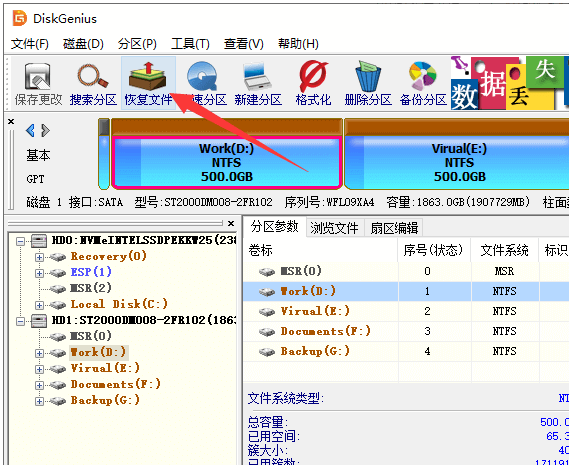
第三步:点击“开始”按钮,开始进行扫描和分析。
对于恢复选项,小编建议按照软件的默认设置进行扫描,因为默认的设置是软件综合分析后较理想的扫描方案,可以确保绝大多数情况得到比较好的恢复效果。

第四步:预览丢失的文件。
用户可以随时对扫描结果中显示的数据进行预览。在软件右侧选中某个文件,就可以在软件下方查看该文件的缩略图;如果双击文件,则可以打开下图所示的文件预览窗口,这时候可以查看完整的文件内容。通过预览文件,可以准确找到需要恢复的文件,并且检查文件是否有损坏。

第五步:复制文件。
想要完成文件恢复,最终需要先将扫描结果中的数据复制出去。勾选需要恢复文件或文件夹,右击鼠标并选择“复制到指定文件夹”,如下图所示。之后,软件会弹出一个窗口,供用户设置目标盘来保存恢复的文件。文件复制完成后,该恢复过程就结束了。

以上就是和大家介绍的文件恢复工具使用方法了。
相关信息
-
-
2024/01/16
如何将Win11任务栏移动到屏幕顶部 -
2024/01/16
Windows 11系统优化 关闭VBS性能最高可提升28% -
2024/01/16
如何在不兼容设备上成功安装Windows 11系统
-
-
两种进入Windows 11安全模式的方法
重启到安全模式允许用户临时禁用驱动程序和相关功能,帮助用户确认任何影响 PC 运行的系统关键问题。本文将告诉你如何在 Windows 11 系统上启动到安全模式。进入安全模式有两...
2024/01/16
-
Win11右键菜单没反应?Win11更新后鼠标右键没反应解决教程
在我们平常电脑的使用中,有时候会需要打开右键菜单进行一些操作,但是有用户遇到了右键菜单没反应的情况,这该怎么解决呢?针对这一情况,今天小编就为大家带来Win11更新后鼠标右键...
2024/01/16
系统教程栏目
栏目热门教程
人气教程排行
- 1 win10系统激活工具推荐
- 2 打开office显示:你的office许可证有问题,你可能是盗版软件的受害者怎么办?
- 3 2021索尼imx传感器天梯图 imx传感器天梯图排行榜2021
- 4 vivo手机可以安装华为鸿蒙系统吗?vivo鸿蒙系统怎么申请?
- 5 Win10 21H1值得更新吗 到底要不要升级到21H1
- 6 百度网盘内容有违规内容无法下载怎么办?百度网盘内容有违规内容无法下载解决办法
- 7 鸿蒙系统到底好不好用?鸿蒙系统的优点和缺点介绍
- 8 Win10 21H1和20H2哪个好 21H1和20H2系统详细对比
- 9 系统开机提示“please power down and connect the...”怎么办?
- 10 剪映Windows电脑专业版的草稿默认保存路径在哪?
站长推荐
热门系统下载
- 1 Windows 10 微软官方安装工具
- 2 微软 MSDN原版 Windows 7 SP1 64位专业版 ISO镜像 (Win7 64位)
- 3 微软MSDN 纯净版 Windows 10 x64 21H2 专业版 2022年4月更新
- 4 微软MSDN 纯净版 Windows 10 x64 22H2 专业版 2022年10月更新
- 5 微软 MSDN原版 Windows 7 SP1 64位旗舰版 ISO镜像 (Win7 64位)
- 6 微软MSDN 纯净版 Windows 10 x86 22H2 专业版 2022年10月更新
- 7 微软 MSDN原版 Windows 7 SP1 32位专业版 ISO镜像 (Win7 32位)
- 8 萝卜家园[纯净版] Windows10 x64(22H2)V2023
- 9 微软 MSDN原版 Windows XP SP3 32位专业版 ISO镜像
- 10 萝卜家园[纯净版]Ghost Windows7 x64旗舰版V2023